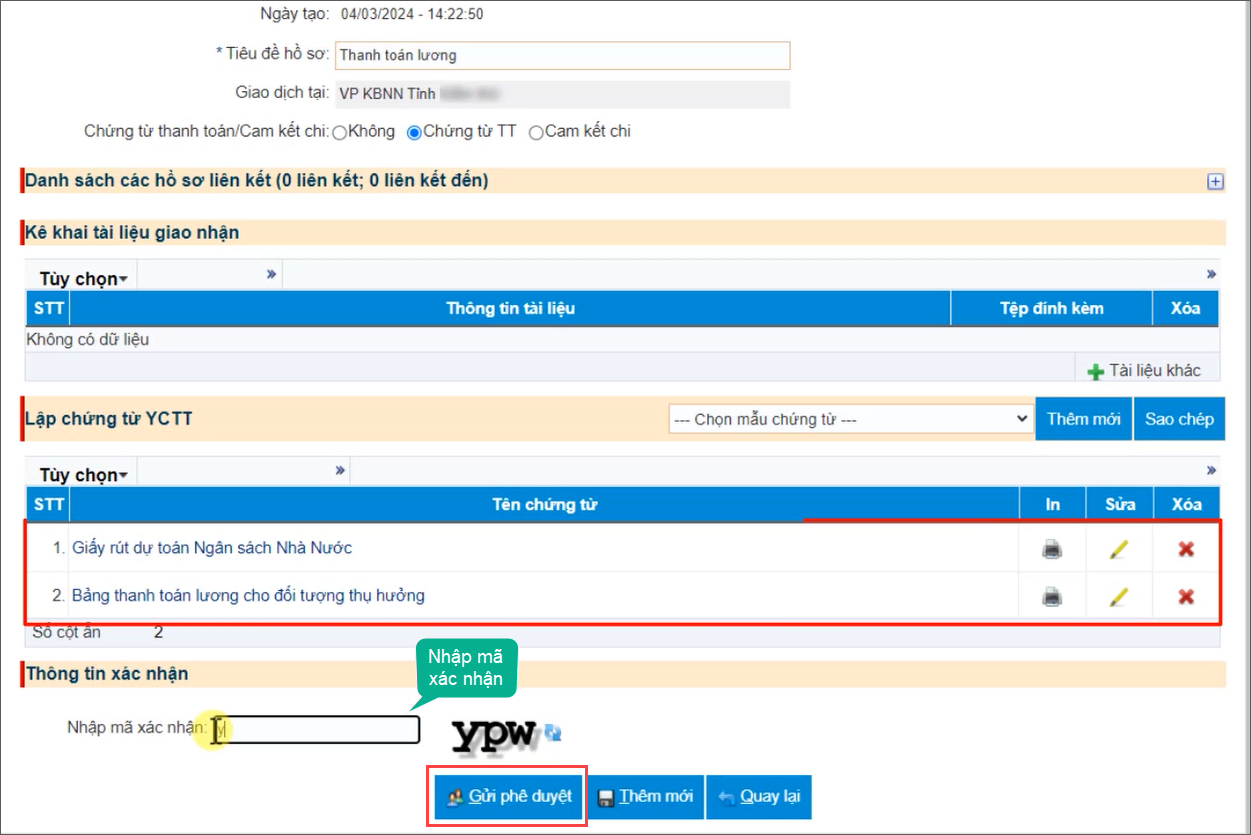Xem phim hướng dẫn:
Nhấn chuột trái vào dấu + để xem chi tiết
1. Truy cập vào phần mềm MISA SalaGov.
2. Kích đúp chuột vào bảng lương cần in Mẫu 09.
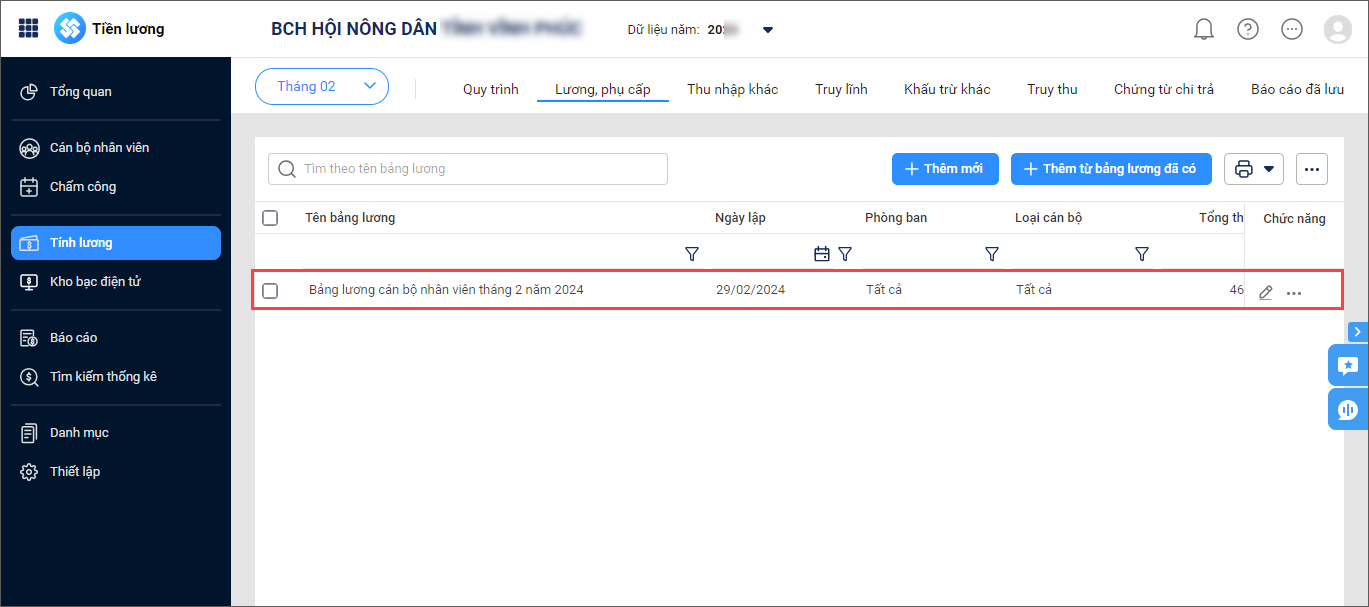
3. Nhấn In, chọn in Mẫu 09/CV4123-KBNN: Bảng thanh toán dành cho các đối tượng thụ hưởng.
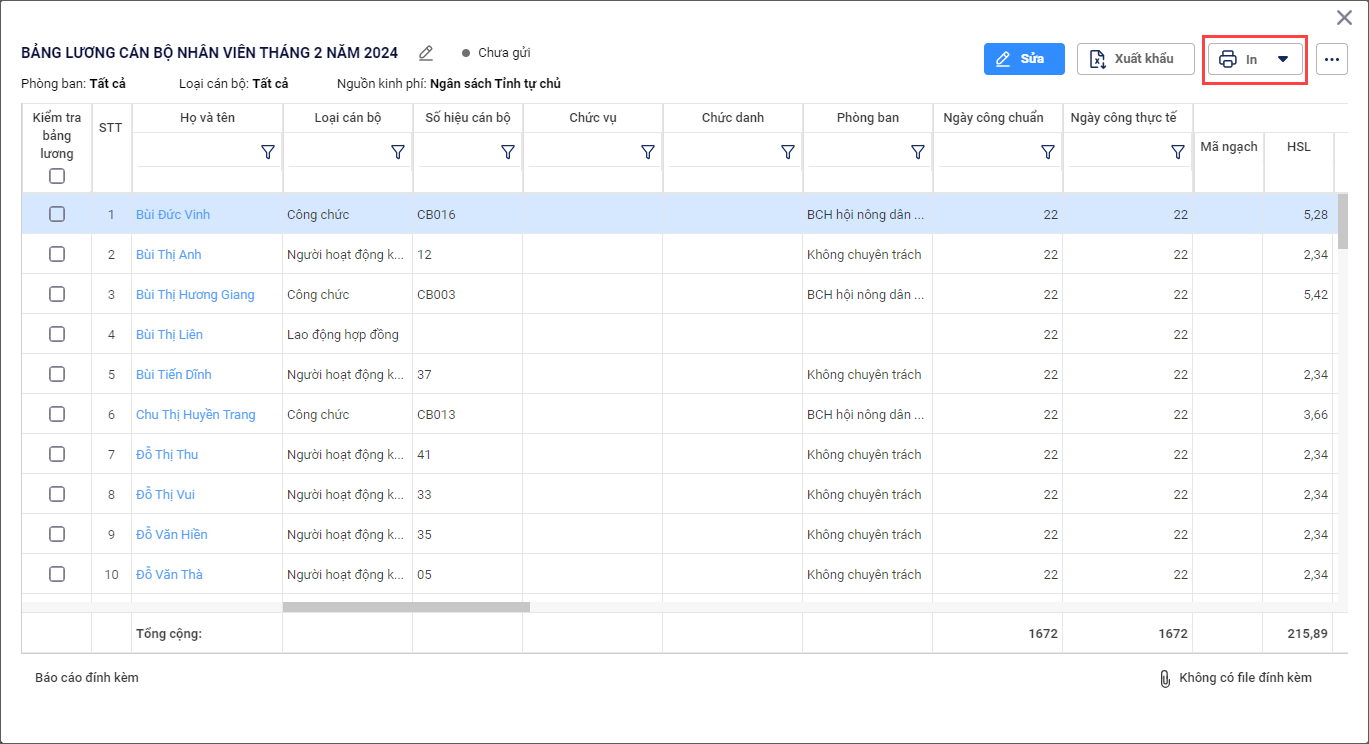
4. Khai báo tham số in và nhấn Đồng ý.
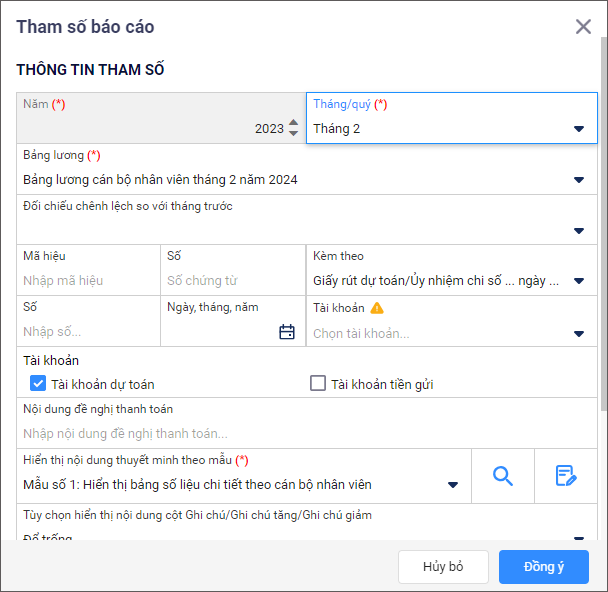
5. Chọn biểu tượng ⋯ và chọn Tải xuống Excel bản tương thích trên máy tính.
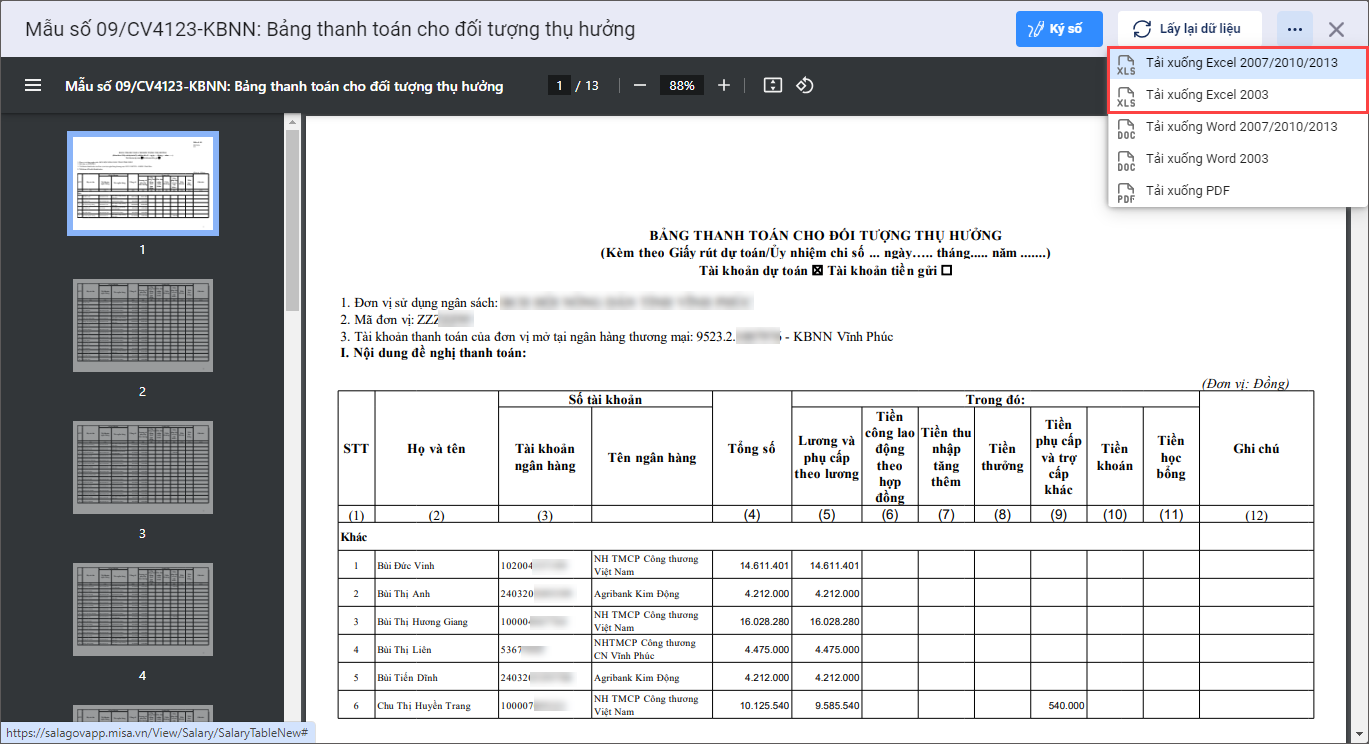
1. Mở phần mềm MISA Mimosa Online.
2. Vào Thiết lập\Kết nối phần mềm MISA.
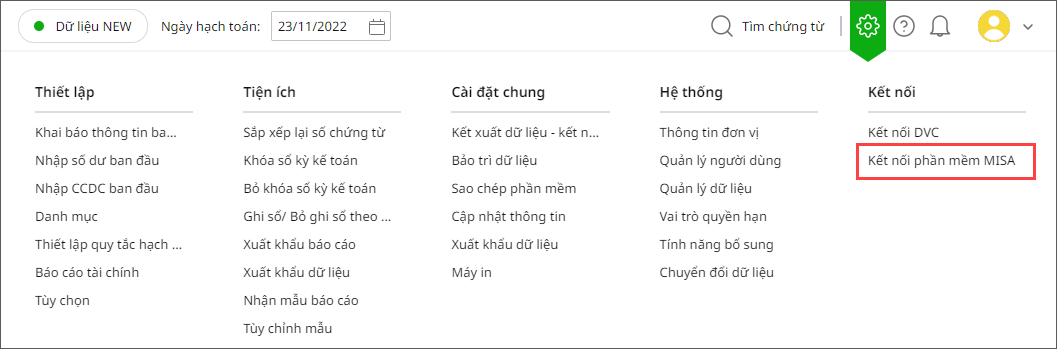
3. Tại biểu tượng MISA SalaGov, chọn Kết nối ngay.

4. Căn cứ vào mã QHNS, chương trình sẽ tự động kết nối MISA Mimosa Online và MISA SalaGov. Sau khi kết nối thành công, chương trình sẽ hiển thị Đã kết nối để anh/chị biết.
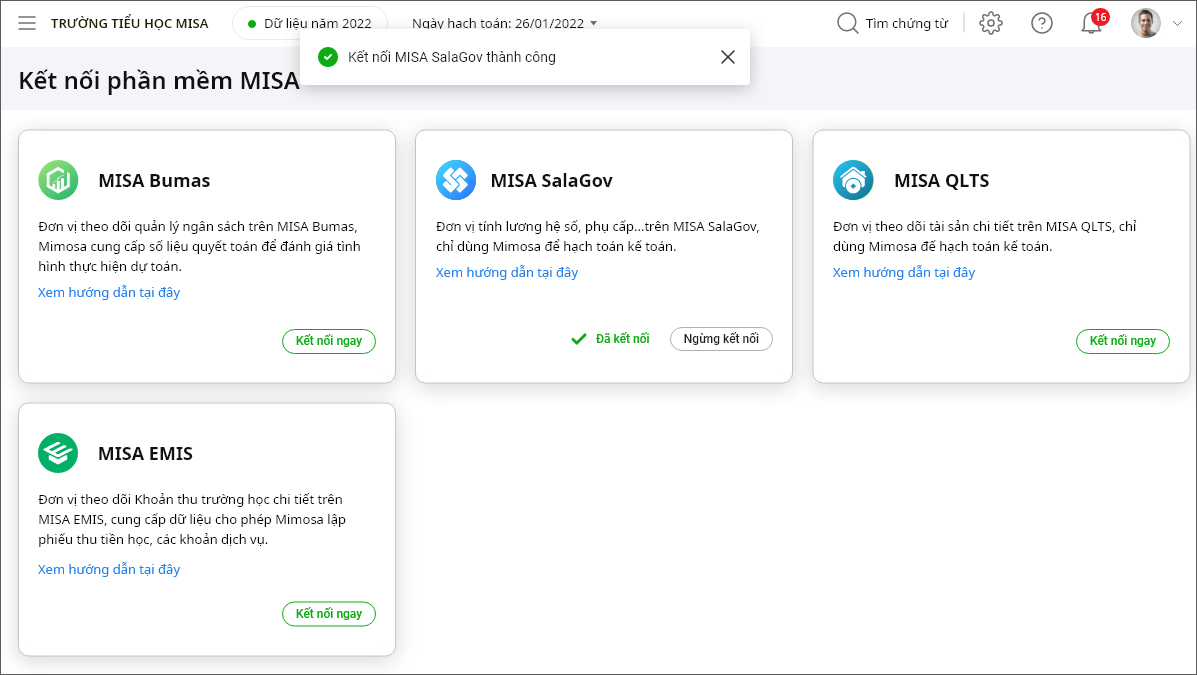
5. Vào phân hệ Tiền lương, nhấn Lấy bảng tính lương, bảo hiểm, KPCĐ hoặc chọn 1 trong 3 hình thức: Rút dự toán/Trả bằng tiền gửi/Trả bằng tiền mặt.
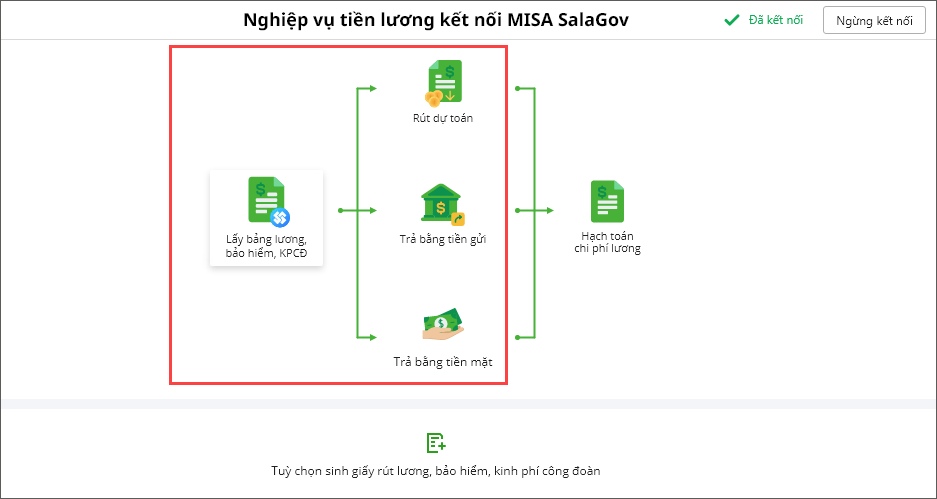
6. Chọn Kỳ lương: Tháng, Năm.
7. Tích chọn 1 hoặc nhiều Bảng lương.
8. Chọn hình thức Trả bằng: Rút dự toán, Tiền gửi hoặc Tiền mặt.
9. Nếu trả bằng Rút dự toán thì chọn TK NH rút về (Tài khoản ngân hàng rút về), trả bằng Tiền gửi thì chọn TK NH trả lương (Tài khoản ngân hàng trả lương).
10. Nhấn Lấy dữ liệu.
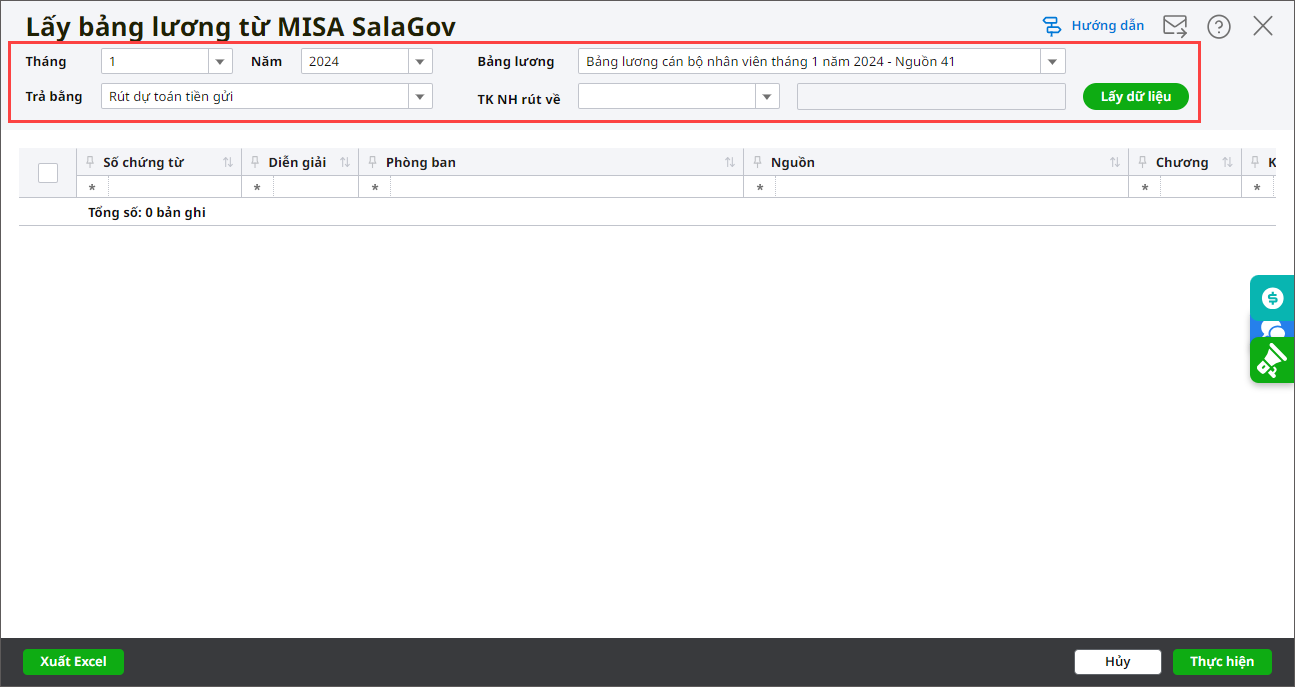
11. Hệ thống tự động ghép nguồn kinh phí trên MISA SalaGov với nguồn kinh phí trên Mimosa Online. Nếu hệ thống không ghép được nguồn hoặc ghép chưa đúng thì anh/chị có thể tự chọn lại nguồn cho chính xác nhất. Nhấn Thực hiện.
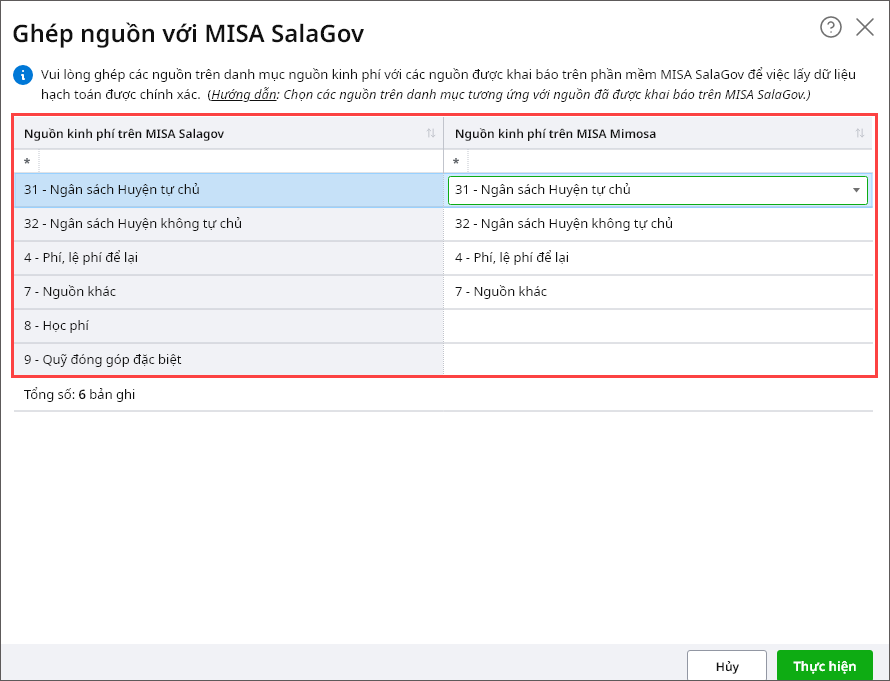
12. Tích chọn giấy rút cần lấy về Mimosa Online, nhấn Thực hiện.
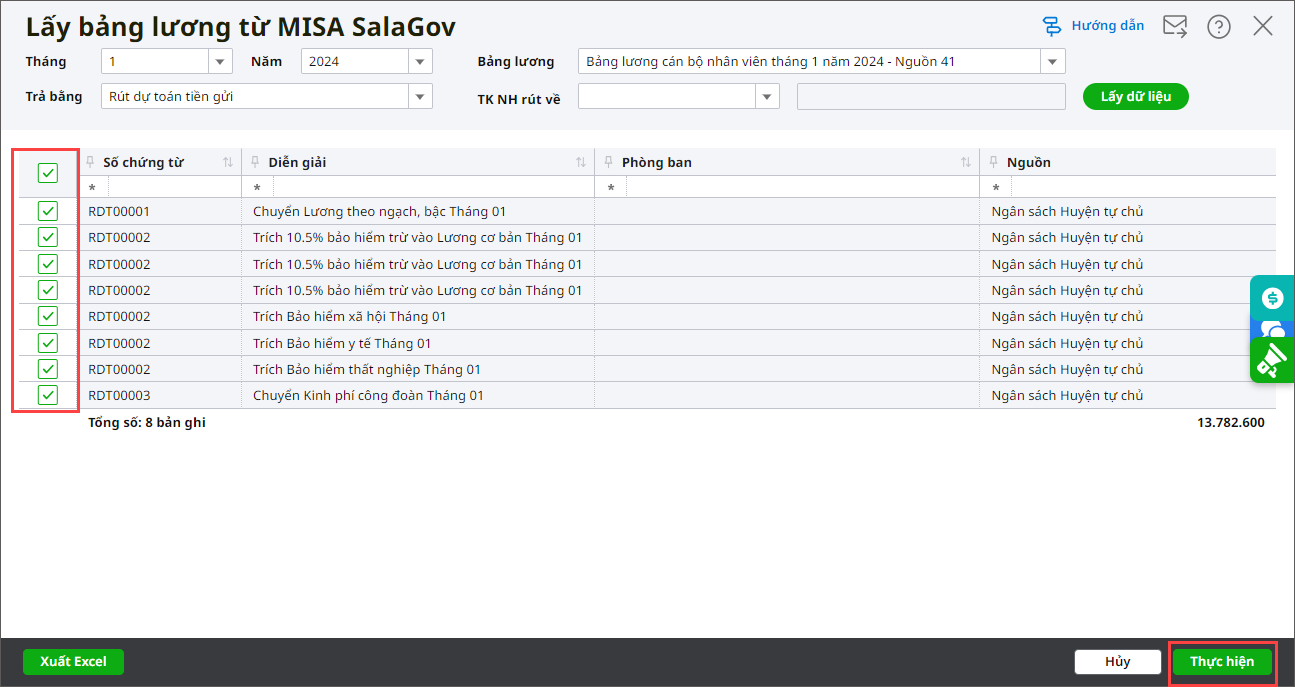
13. Mở giấy rút cần lập hồ sơ và chọn in mẫu C2-02a/NS.
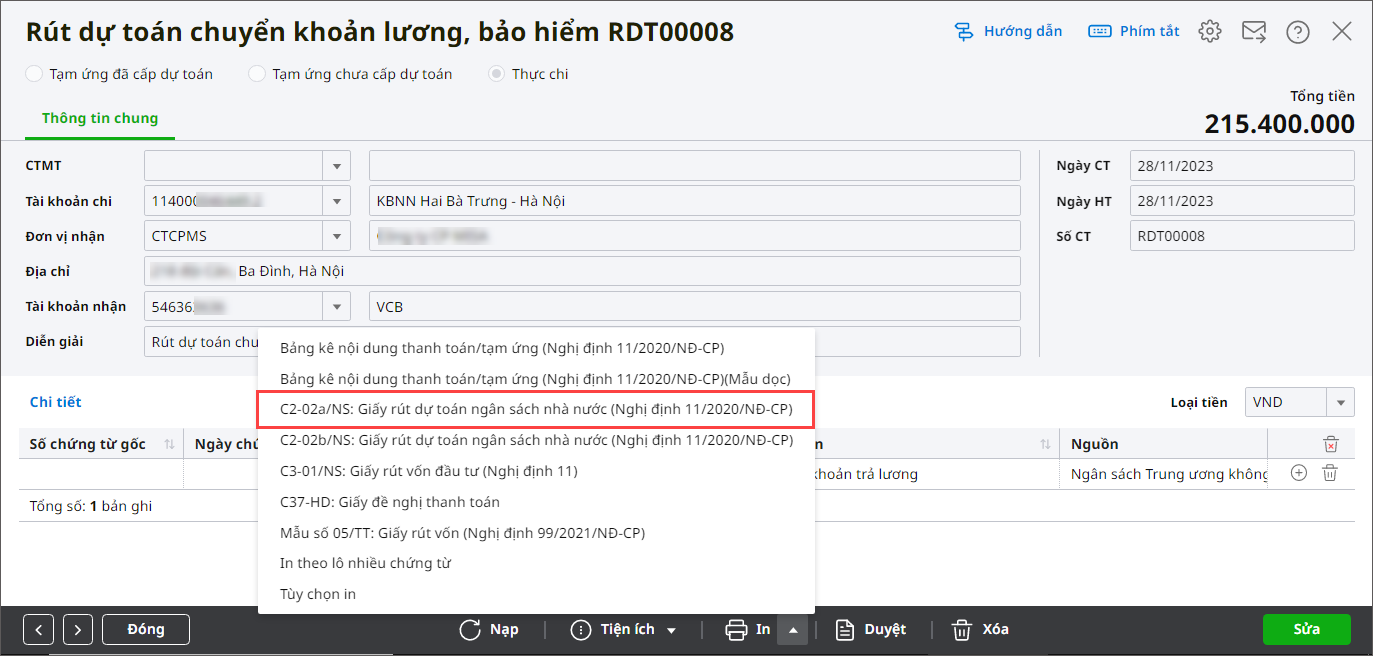
Cách 1: Với đơn vị đã kết nối Kho bạc điện tử
1. Nhấn Lập chứng từ gửi DVC trên giao diện mẫu C2-02a/NS vừa mở tại Bước 2.
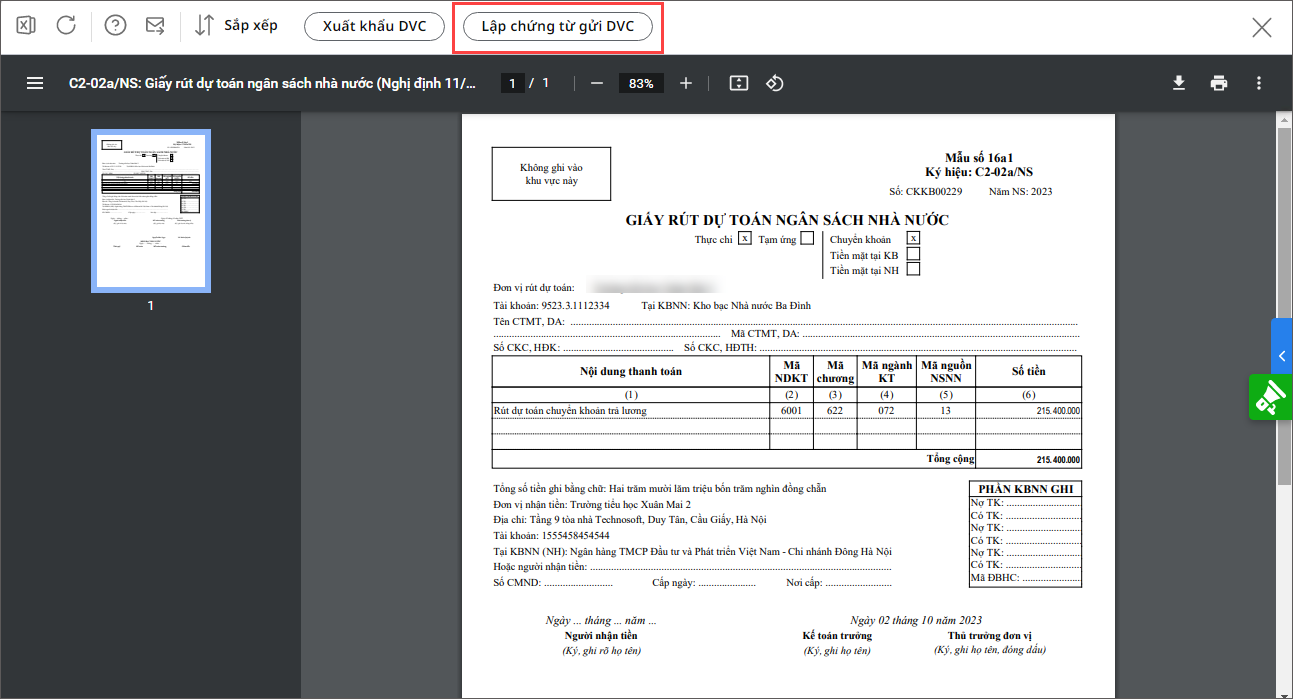
2. Chọn Số tài khoản giao dịch với KBNN và tích chọn thêm Mẫu số 09.
3. Nhấn Thêm.
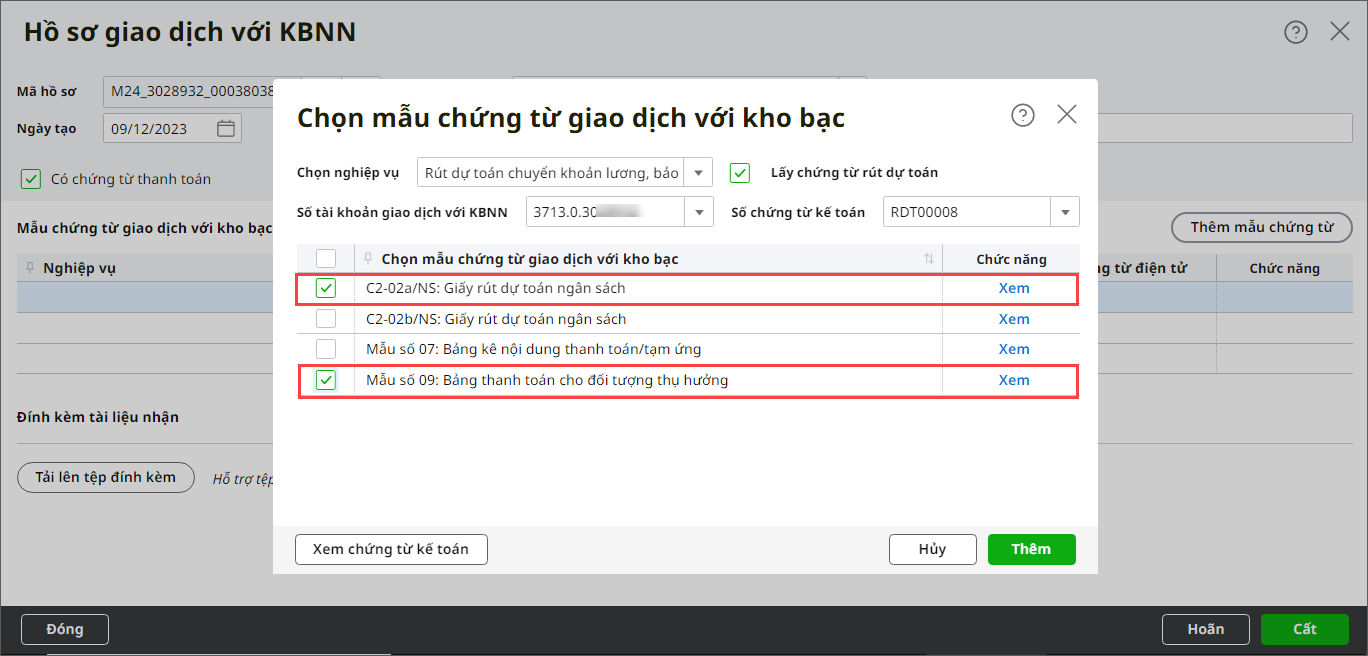
4. Hệ thống lập hồ sơ giao dịch gồm mẫu C2-02a/NS và mẫu 09 trắng. Để nhập dữ liệu cho mẫu 09, nhấn Xem/Sửa.
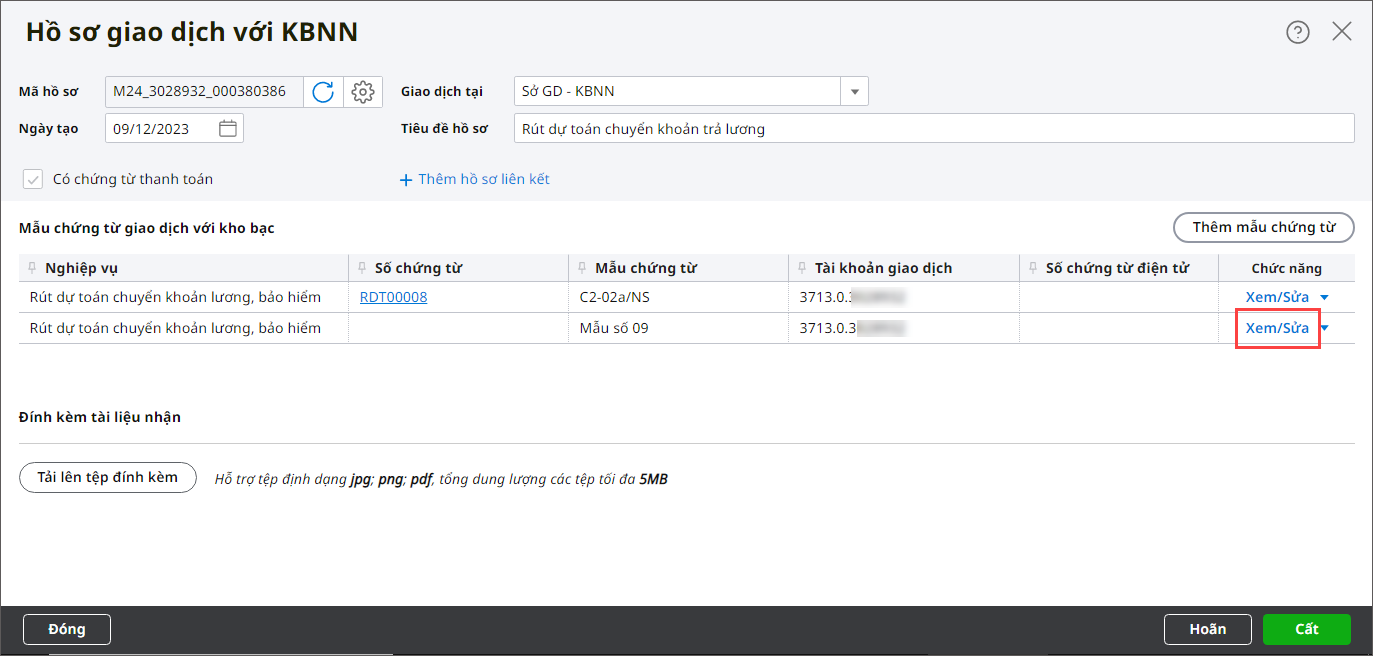
5. Khai báo tham số in và nhấn Đồng ý.

6. Nhập trực tiếp số liệu vào bảng hoặc nhập khẩu nhanh mẫu 09 từ file Excel bên ngoài vào phần mềm theo hướng dẫn tại đây.
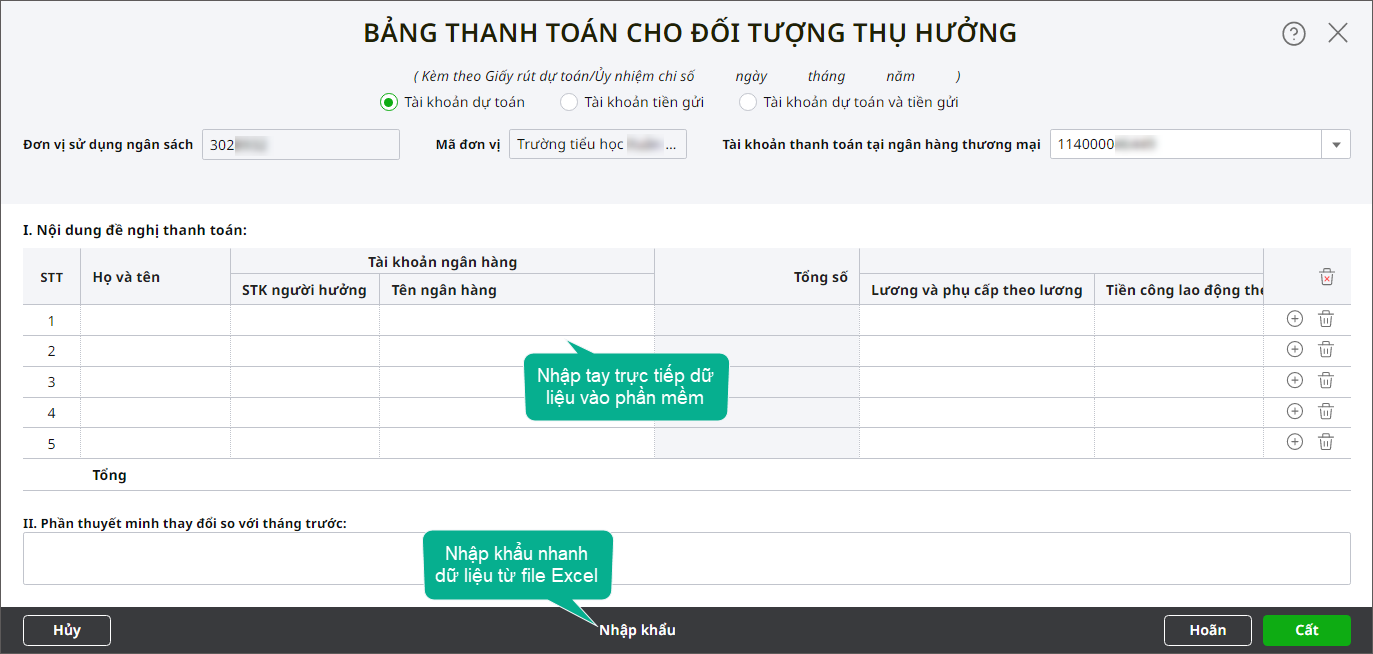
7. Nhấn Cất sau khi nhập dữ liệu xong.
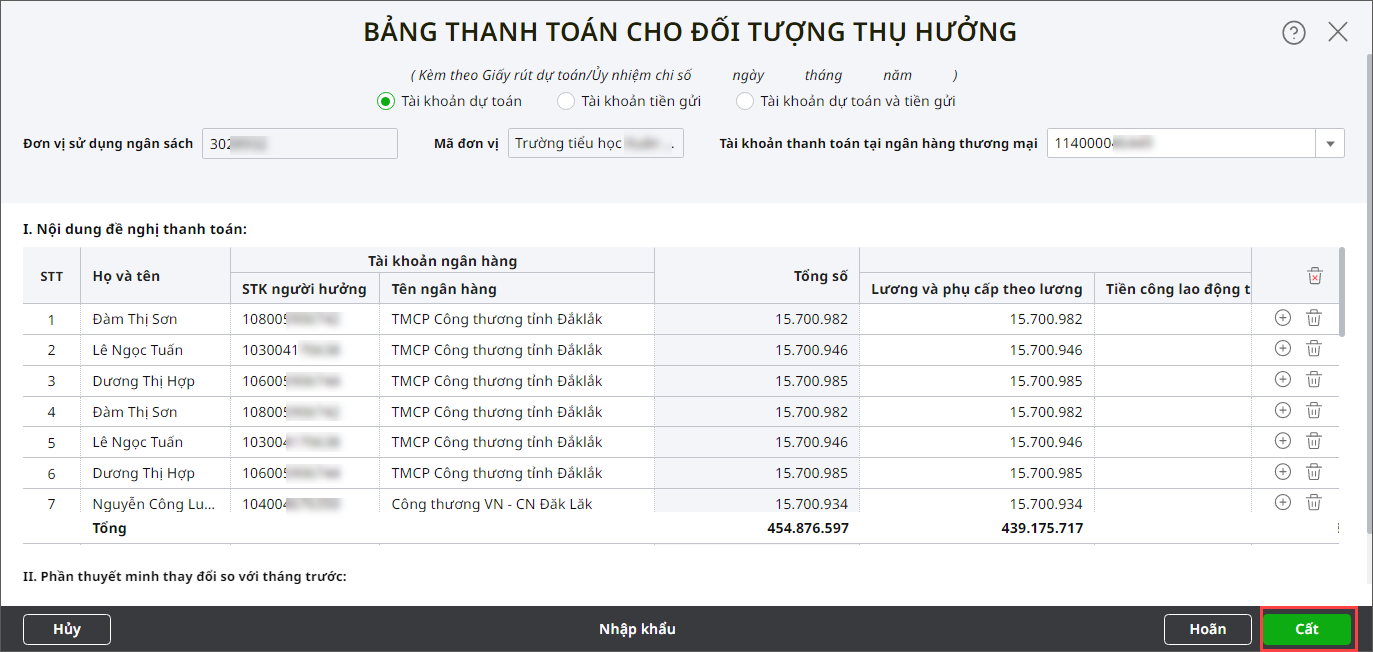
8. Sau khi hoàn tất hồ sơ, nhấn Cất.
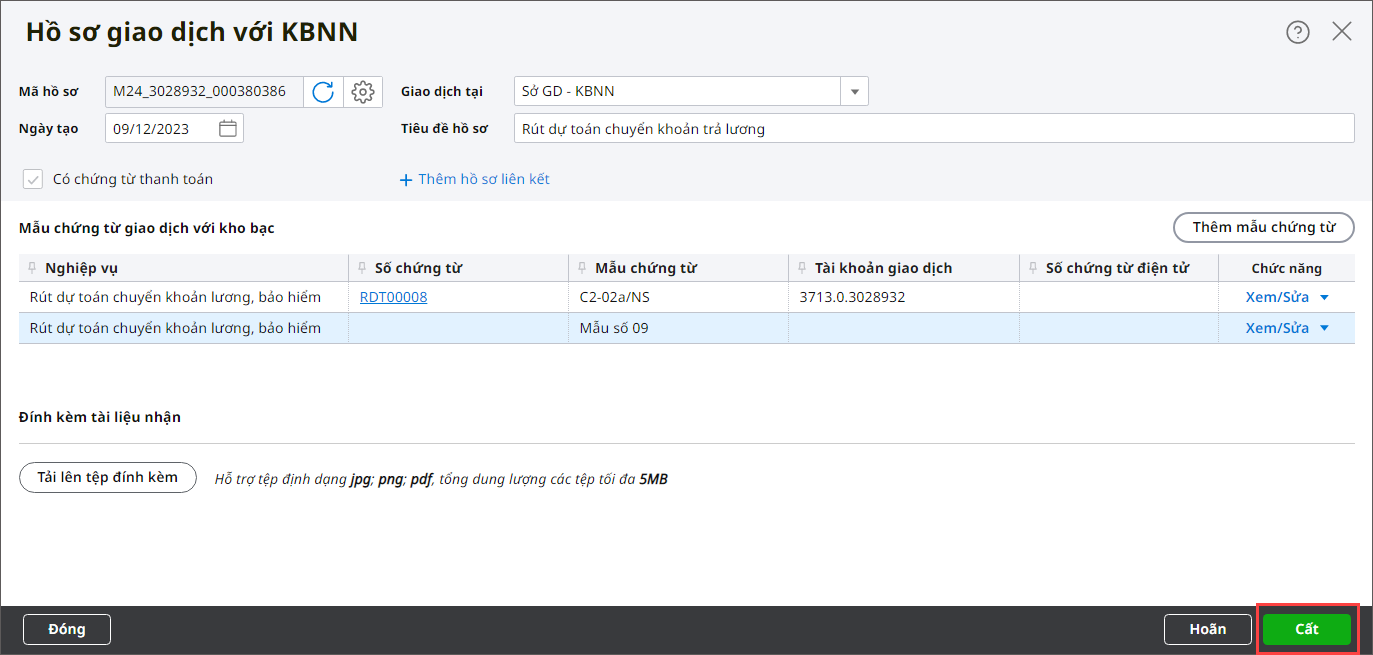
9. Nhấn Gửi duyệt để gửi cho Kế toán trưởng hoặc Thủ trưởng đơn vị phê duyệt.
Cách 2: Với đơn vị chưa kết nối Kho bạc điện tử
1. Nhấn Xuất khẩu DVC trên giao diện mẫu C2-02a/NS vừa mở tại Bước 2.
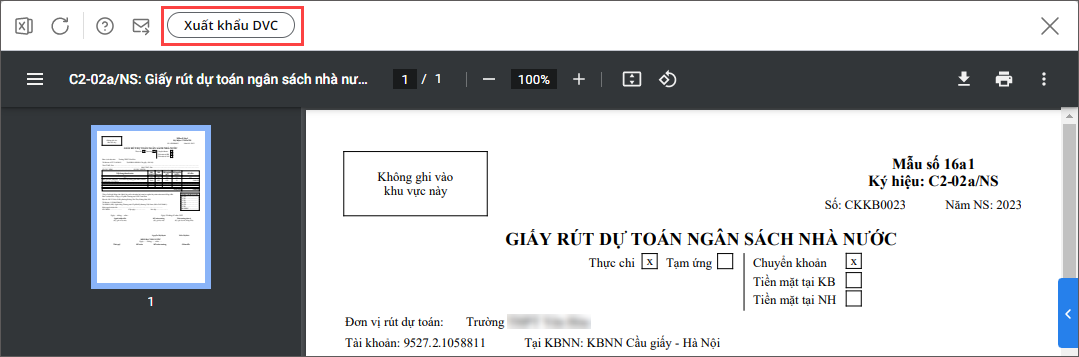
2. Đăng nhập vào Cổng thông tin dịch vụ công trực tuyến DVC của KBNN: http://dvc.vst.mof.gov.vn hoặc http://dvc.vst.mof.gov.vn/frontend.
3. Nhập Tên đăng nhập và Mật khẩu. Nhấn Đăng nhập.
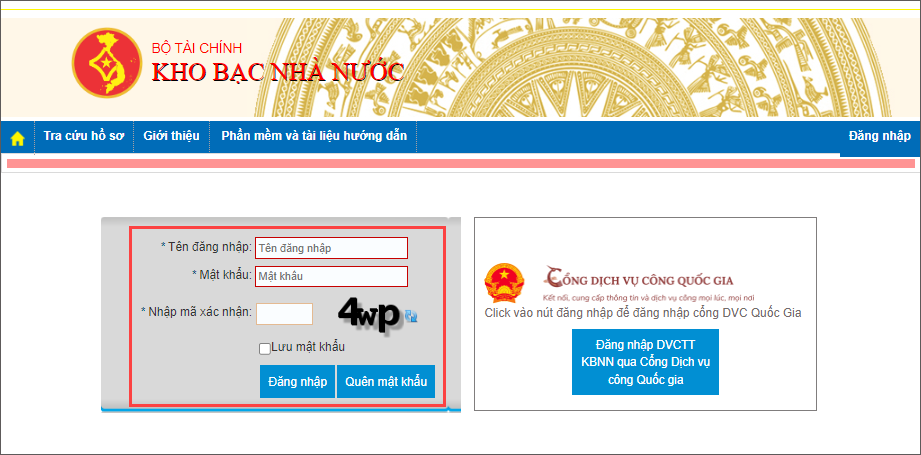
4. Chọn Mã hoặc Tên ĐVQHNS/Dự án.
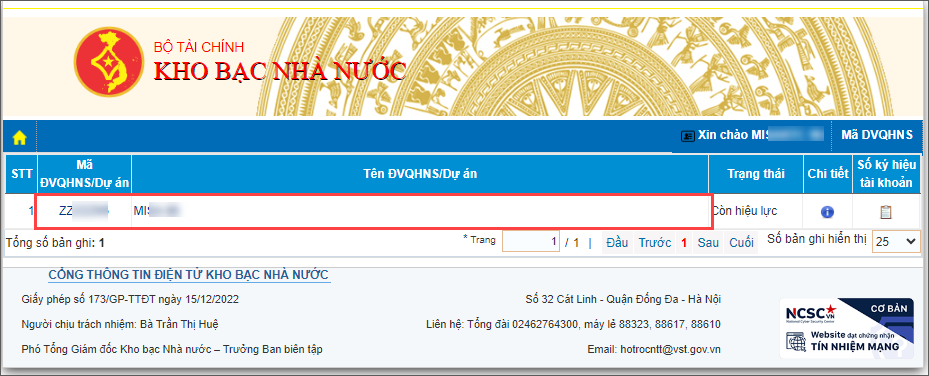
5. Nhấn vào mũi tên, chọn Thêm mới để thêm mới bộ hồ sơ nộp KBNN.
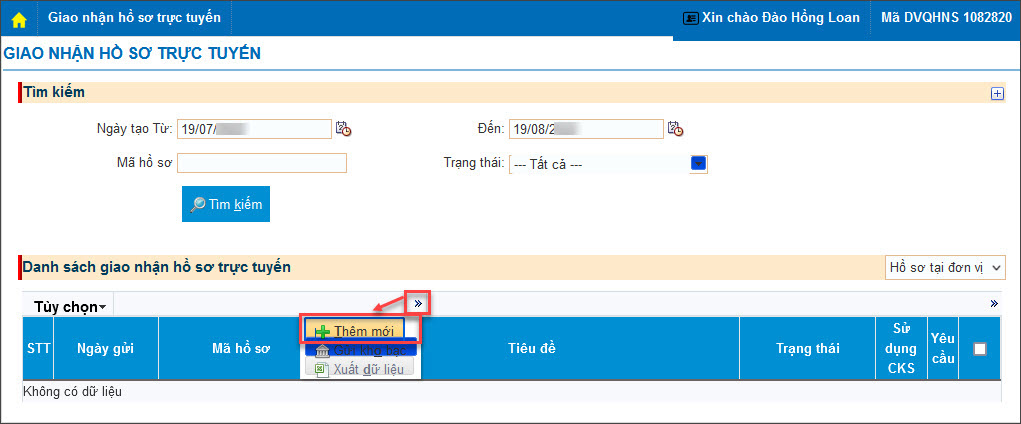
6. Chọn mẫu chứng từ là C2-02a/NS.
7. Nhấn tiếp vào mũi tên, chọn Thêm mới chứng từ offline.
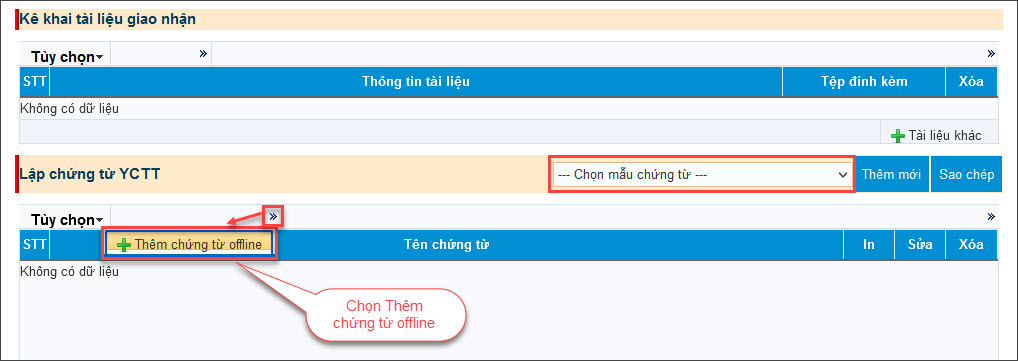
8. Chọn số tài khoản giao dịch với KBNN, sau đó chọn tới file XML C2-02a/NS vừa xuất khẩu. Nhấn Tải lên.
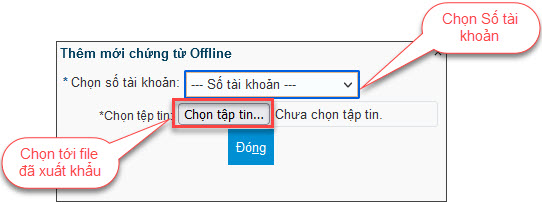
9. Tiếp tục chọn mẫu chứng từ là 09/KB và nhấn Thêm mới.
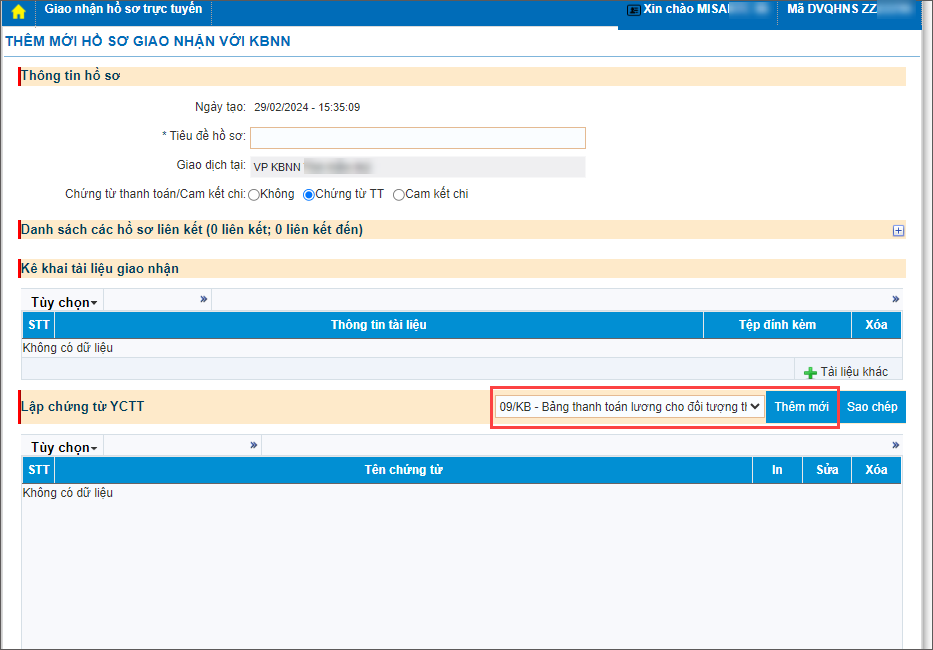
10. Nhấn Upload file.
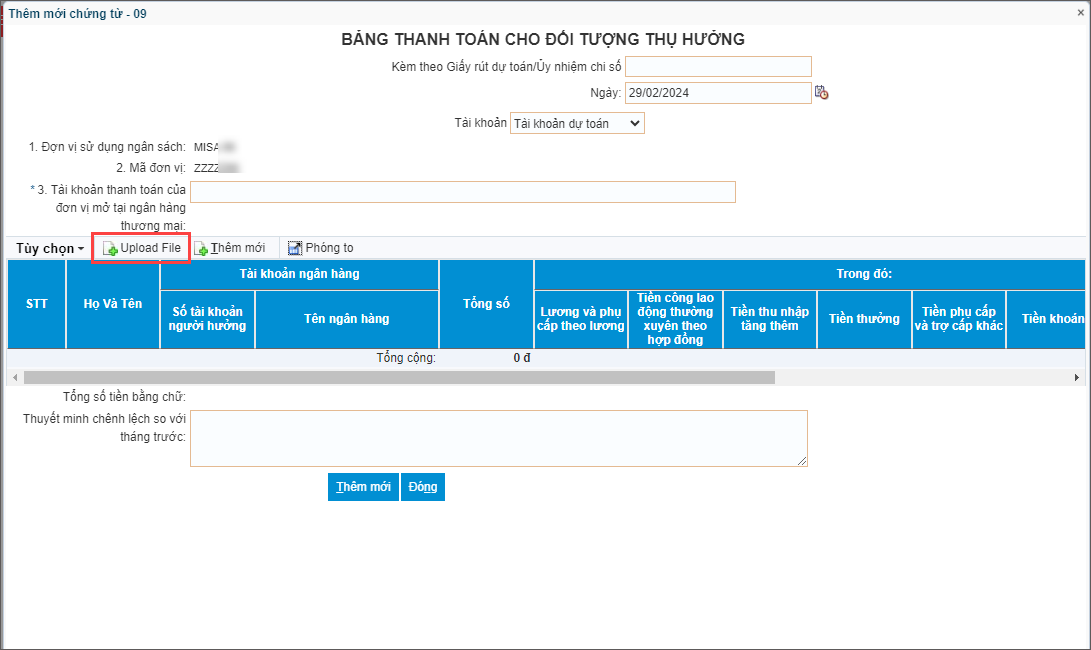
11. Nhấn Chọn tệp và chọn tới file Excel mẫu 09 đã xuất khẩu tại Bước 1. Nhấn Upload file.
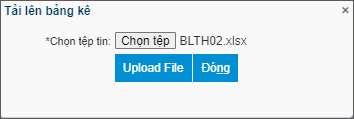
12. Nhấn Thêm mới sau khi dữ liệu đã được tải lên thành công.
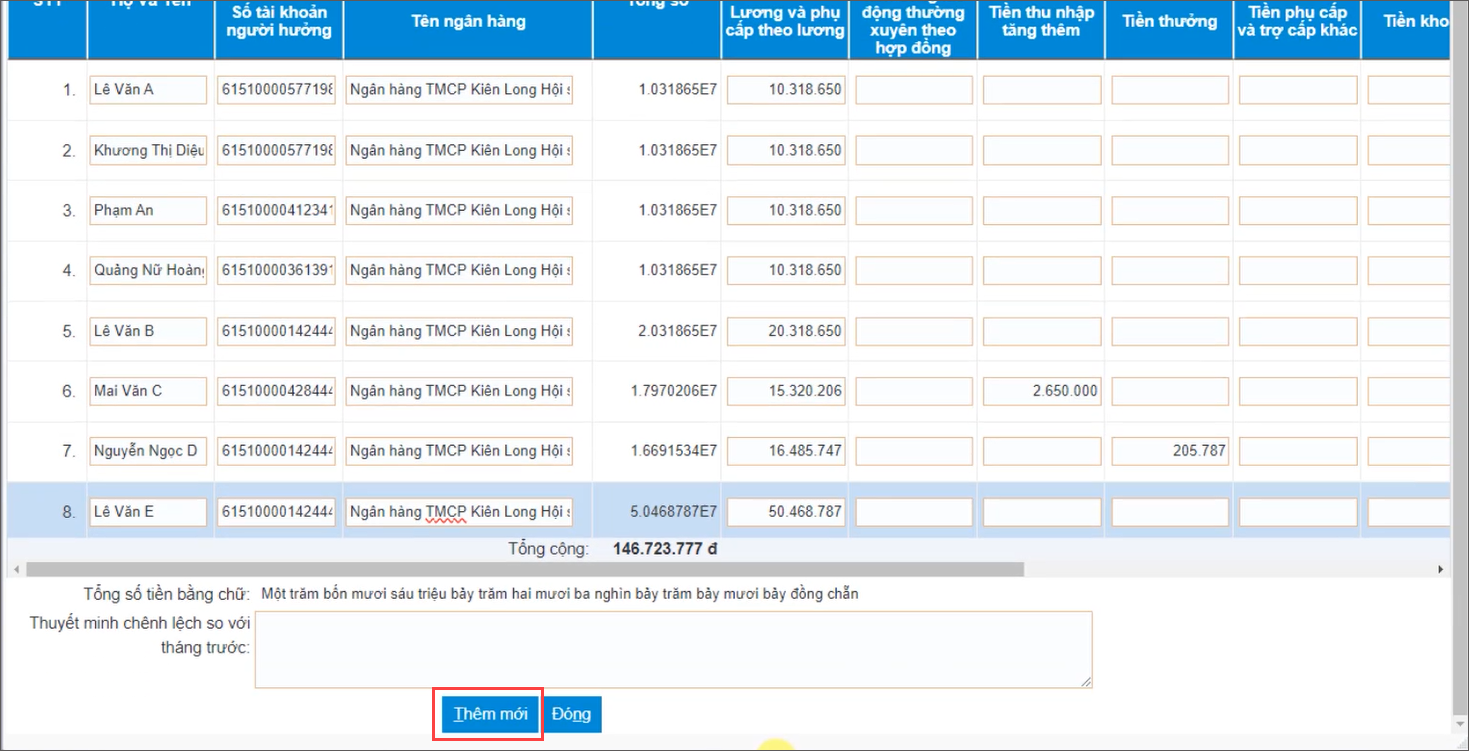
12. Sau khi hồ sơ đã đầy đủ chứng từ, nhập Mã xác nhận và nhấn Gửi phê duyệt.